[已修复] Windows 10/8/7 缺少 VCRUNTIME140.dll
已发表: 2022-04-14遇到VCRUNTIME140.dll丢失错误? 别担心,试试这些有效的解决方案来解决 Windows 10、8、7 PC 上的 VCRUNTIME140.dll not found 错误。
VCRUNTIME140.dll 是适用于 Visual Studio (2015) 的 Microsoft Visual C++ Redistributable 包的核心组件。 对于以特定编程语言设计的程序或应用程序,此包是必需的。 简单来说,它只是一个Microsoft Visual Studio 的运行库,用于运行在Microsoft Visual Studio 中开发的软件或程序。
DLL 文件使在 Visual Studio 中开发的应用程序或程序能够顺利运行。 但是,当 .dll 文件损坏或从您的系统中删除时,您可能会收到一条错误消息:“程序无法启动,因为您的计算机中缺少 VCRUNTIME140.dll。 尝试重新安装程序以解决此问题。”
与其他 Windows 问题或错误类似,此错误也有多种可能的原因,例如系统文件损坏、Visual Studio 2015 文件丢失或损坏、您的计算机感染了病毒或恶意软件等等。 不管是什么原因,好消息是 VCRUNTIME140.dll 错误是可以解决的。
幸运的是,有几种解决方法可以解决这个恼人的错误。 在这篇文章中,我们将介绍解决 VCRUNTIME140.dll not found 错误的最方便和最可行的策略。
修复 VCRUNTIME140.dll Not Found 错误的 100% 工作解决方案
下面,我们提到了几种解决 Windows 7、8 和 10 上 VCRUNTIME140.dll 丢失错误的方法。
解决方案一:重新注册 VCRUNTIME140.dll 文件
为了重新注册丢失或损坏的 .dll 文件,您可以使用命令提示符。 这可能会帮助您修复 Windows PC 上的 msvcp140 dll is not found 错误。 为此,请按照以下共享的步骤操作:
- 同时按下 Windows + R 键以调用运行终端。
- 在运行框中,键入cmd并从键盘上完全按 CTRL + SHIFT + Enter键。 这将以管理员身份打开命令提示符。
- 如果弹出一个框,请单击“是”以允许命令提示符在您的 PC 上进行更改。

- 现在,您需要先注销相关文件。 您可以通过输入以下命令轻松完成此操作。
regsvr32 /u VCRUNTIME140.dll 按 Enter 键执行命令。 - 之后,您可以重新注册该文件。 为此,请复制或粘贴以下命令,然后按 Enter 键。
regsvr32 VCRUNTIME140.dll 完成后,您可以关闭命令提示符并尝试再次运行有问题的程序以测试问题。 如果这没有为您解决 VCRUNTIME140.dll 丢失错误,请尝试下面提到的其他解决方案。另请阅读:修复:Windows 上的 nvlddmkm.sys 失败错误
解决方案 2:重新安装 Visual C++ Redistributable for Visual Studio
许多用户报告说,只需重新安装 Visual C++ Redistributable for Visual Studio 即可修复丢失的 VCRUNTIME140.dll 文件。 所以,你也可以试一试。 方法如下:
- 转到Microsoft Visual C++ Redistributable 的官方下载页面。 在页面上,选择您的首选语言。
- 点击下载按钮继续。

- 在这里,您将看到两个选项,即
- 对于 64 位系统,vc_redist.x64.exe。
- 对于 32 位系统,vc_redist.x86.exe。
- 选择适当的文件后,单击下一步。 等待文件下载。 这可能需要几分钟的时间。
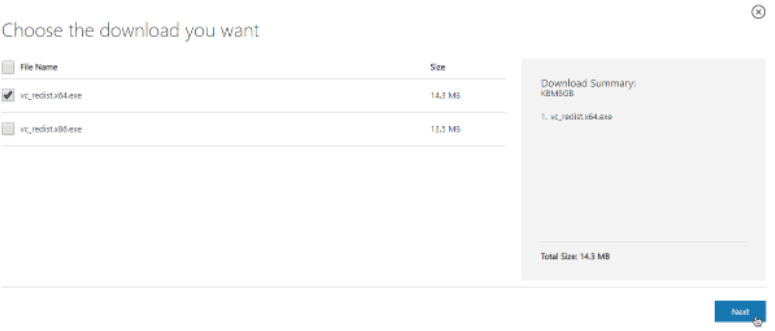
- 下载后,打开所需的文件。 现在,安装程序向导出现在您的屏幕上。 在这里,您需要首先选中“我同意许可条款和条件”选项旁边的框。 稍后,单击安装选项。
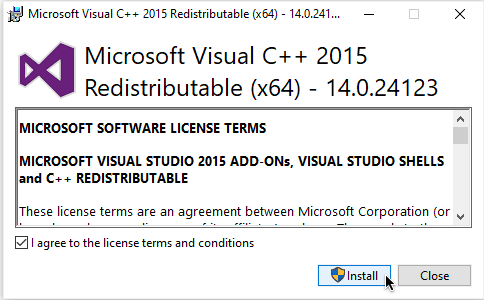
等到安装过程完成。 完成后,重新启动计算机,并检查 VCRUNTIME140.dll 丢失错误是否已修复。

另请阅读:如何修复 Windows 中的关键进程死机 BSOD 错误
解决方案 3:运行 SFC 扫描
如果您的计算机中缺少 VRUNTIME140.dll,请使用系统文件检查器查找并修复损坏的系统文件和其他问题。 以下是如何做到这一点:
- 以管理员权限打开命令提示符。
- 单击是,以允许命令提示符对您的系统进行更改。
- 在提示窗口中键入sfc /scannow命令,然后按 Enter。
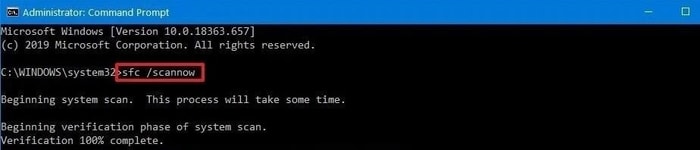
现在,等待 SFC 扫描完成该过程。 如果它检测到任何错误,则 SFC 命令会自动修复它们。 完成后,检查 VCRUNTIME140.dll not found Windows 10 错误是否已修复。 如果此 hack 不起作用,请继续使用其他解决方案。
另请阅读:如何在 Windows 上修复 Bad_Pool_Caller 错误
解决方案 4:检查 Windows 更新
有时,安装最新的系统更新就像变魔术一样。 因为最新的 Windows 更新带来了最新的功能、性能改进、错误修复等等。 以下是需要考虑的步骤:
- 转到开始菜单并单击它。
- 然后,单击齿轮(设置)图标以启动 Windows 设置。
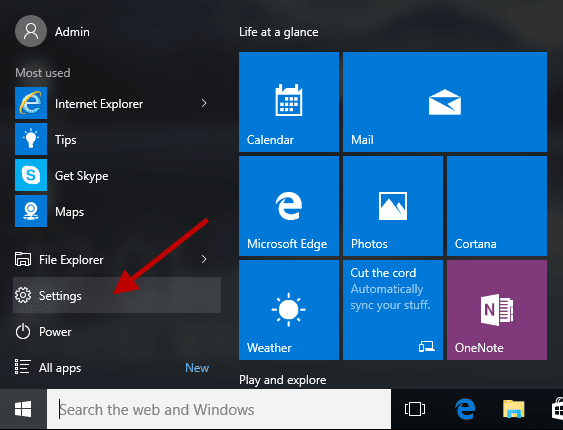
- 在 Windows 设置中,查找更新和安全并单击它。
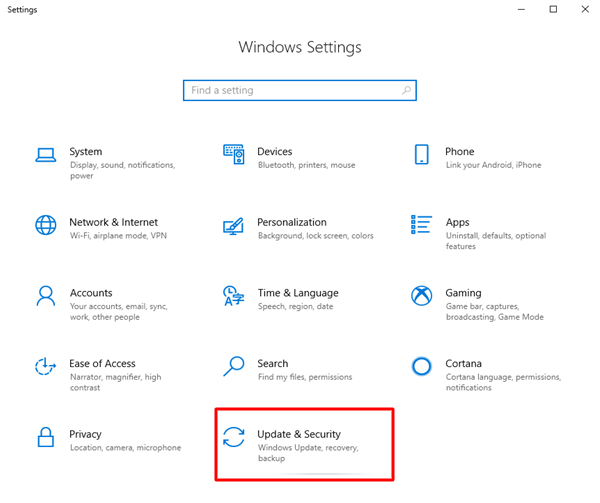
- 之后,确保从左侧菜单窗格中选择了 Windows 更新。
- 最后,单击右窗格中的检查更新。
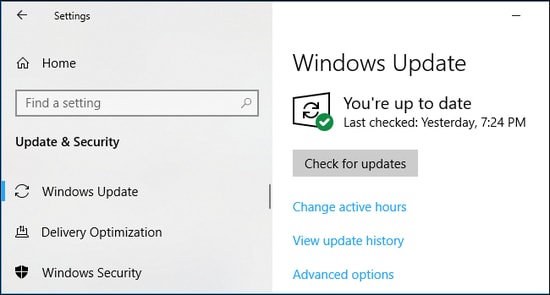
现在,坐等 Windows 搜索最新的系统更新。 如果有任何更新可用,Windows 将自动下载并安装它。
另请阅读:如何修复数据错误(循环冗余检查)
解决方案 5:更新您的设备驱动程序
大多数情况下,驱动程序要对 Windows PC 中的此类错误负责。 因为驱动程序文件中的错误会带来许多错误,例如蓝屏死机错误等等。 因此,每当您在 Windows PC 上遇到任何错误时,请务必检查您的驱动程序是否已更新。 如果没有,请尽快更新过时的驱动程序。
您可以访问您的 PC 制造商的官方网站,然后根据您的 Windows 操作系统版本搜索正确的驱动程序文件。 稍后,手动下载并安装驱动程序。 以这种方式更新驱动程序可能既耗时又令人生畏,尤其是如果您是非技术用户。 因此,由于缺乏技术知识,可能会下载错误且不兼容的驱动程序。 因此,我们建议您使用 Bit Driver Updater。 它是一款出色的驱动程序更新实用程序,可自动识别您的系统并为其找到合适的驱动程序更新。
此外,使用 Bit Driver Updater 非常简单和轻松。 您需要做的就是按照以下共享的步骤进行操作:
- 下载并安装 Bit Driver Updater。
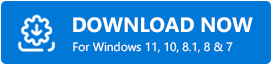
- 在您的 PC 上启动驱动程序更新程序。
- 单击扫描并等待它完成。
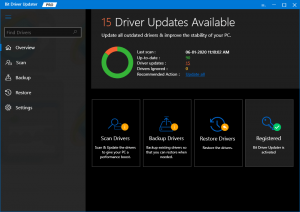
- 之后,单击要更新的驱动程序旁边的立即更新按钮。 此外,您还可以单击全部更新按钮。 这种方式可以帮助您一次执行批量驱动程序下载。
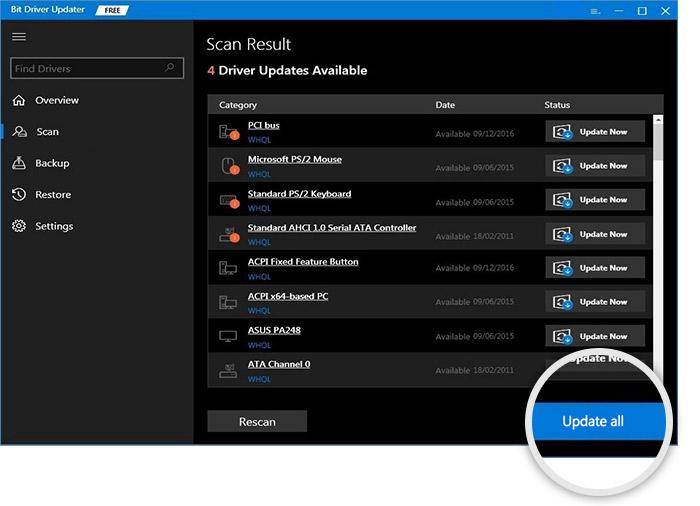
要使用一键式驱动更新功能,您需要获取付费版本的 Bit Driver Updater。 完整版提供 60 天完整的退款保证和 24*7 的技术支持。
安装最新版本的驱动程序后,重新启动您的 PC 并检查代码执行是否无法继续,因为 VCRUNTIME140.dll is missing 错误已消失。
另请阅读:如何修复 Windows 中的关键结构损坏错误
Windows 上的 VCRUNTIME140.dll 丢失错误:已解决
我们希望通过使用上述任何解决方案,您将能够修复 Windows 10、8、7 PC 上的 VCRUNTIME140.dll 丢失错误。 如果您有任何更好的建议、想法或其他问题,请在下面的评论中告诉我们。 我们很想听到您的声音。
此外,如果您发现此故障排除指南有用且内容丰富,请不要忘记与您的圈子分享。 此外,请订阅我们的时事通讯以获取更多与技术相关的文章。 除此之外,您还可以在 Facebook、Twitter、Instagram 和 Pinterest 上关注我们。
